2015 OPEL ADAM bluetooth
[x] Cancel search: bluetoothPage 6 of 113

6UvodUvodOpšte informacije...........................6
Karakteristike sistema zaštite od krađe .............................................. 7
Pregled elemenata upravljanja ......8
Upotreba ...................................... 10
Osnovno upravljanje ....................13
Podešavanja tona ........................17
Podešavanja jačine zvuka ...........18
Podešavanja sistema ..................19Opšte informacije
Infotainment sistem vam pruža
najmoderniju tehnologiju muzičke
reprodukcije u vozilu.
Pomoću FM, AM ili DAB radio funkcija možete registrovati do 35 stanica na
sedam stranica sa omiljenim
stanicama.
Za AM, FM i DAB frekventne opsege
radio je opremljen sa petnaest
automatski dodeljenih pretpodešenih
kanala. Osim toga, 35 kanala se
može ručno odrediti (nezavisno od
frekventnog opsega).
Sa Infotainment sistemom možete
kao dodatne audio izvore povezati
eksterne memorijske uređaje, npr.
iPod, USB uređaje ili druge dodatne
uređaje, bilo putem kabla ili Bluetooth
veze.
Korišćenjem komandi i menija
Infotainment sistema možete
upravljati odobrenim aplikacijama za inteligentne telefone, npr. aplikacijom
za navigaciju.Osim toga, Infotainment sistem je
opremljen portalom telefona koji
omogućava lako i bezbedno
korišćenje mobilnog telefona u vozilu.
Opciono, Infotainment sistem se
može koristiti pomoću kontrola na
upravljaču ili aplikacije za
prepoznavanje govora „Siri Eyes
Free“.
Moderan dizajn upravljačkih
elemenata, ekran osetljiv na dodir i
jasni prikazi omogućavaju vam da
lakše i po intuiciji rukujete sistemom.
Napomena
Ovo uputstvo opisuje sve opcije i
funkcije koje su na raspolaganju za
razne Infotainment sisteme. Neki
opisi, uzimajući u obzir i one za
displej i funkcije menija, možda ne važe za vaše vozilo zbog varijantemodela, državne specifikacije,
specijalne opreme ili pribora.
Page 9 of 113

Uvod9
1Displej/ekran osetljiv na
dodir ...................................... 13
2 Početni meni ......................... 13
Dugmad na ekranu za pristup:
♪ Audio – audio funkcije
P Gallery (Galerija) –
funkcije za slike i filmove
h Phone (Telefon) –
funkcije za mobilne telefone
K Apps (Aplikacije) –
aplikacije za inteligentne telefone
L Settings (Podešavanja)
– podešavanja sistema
3 Funkcijski indikatori
Ako je simbol označen:
TP – usluga radio
obaveštenja o saobraćaju
aktivna ................................... 27
M – eksterni uređaj
povezan preko USB
priključka ............................... 32G – dodatni uređaj
povezan preko AUX ulaza ....32
N – Bluetooth uređaj
povezan ................................ 32
g – aplikacija inteligentnog
telefona aktivna .....................32
p – zvuk isključen .................. 10
4 Vreme i datum, spoljašnja
temperatura
Za podešavanje vremena i
datuma pogledati uputstvo za upotrebu.
5 ; dugme .............................. 13
Pritiskanje: otvaranje
početnog menija (videti
stavku 2)
6 m dugme ............................... 10
Pritiskanje: uključivanje/
isključivanje Infotainment
sistema
7 ∨ VOL ∧ dugmad ...................10
∨: smanjivanje jačine zvuka
∧: pojačavanje zvukaAudio komande na upravljaču
1 7w dugme
Kratki pritisak: primanje
poziva .................................... 47
ili pozivanje broja sa liste
poziva .................................... 52
ili aktiviranje
prepoznavanja govora ..........45
Dugi pritisak: otvaranje
liste poziva ............................ 52
ili uključivanje/
isključivanje režima
telefoniranja bez ruku ...........52
Page 12 of 113

12Uvod
Za prelazak na drugi audio režim:
dodirnuti jednu stavku liste.
Za detaljan opis za: ■ Funkcije radija ( AM, FM , DAB )
3 21
■ Eksterne uređaje ( USB, AUX ,
Bluetooth ) 3 35.
Gallery (Galerija)
Izabrati dugme Gallery (Galerija) na
ekranu za otvaranje glavnog menija
režima za slike ili filmove koji je
poslednji put bio izabran.
Dodirnuti dugme Source (Izvor) na
ekranu u gornjem redu menija za
otvaranje padajuće liste.
Za prelazak na drugi režim za slike ili
filmove: dodirnuti jednu stavku liste.
Za detaljan opis za: ■ Funkcije za slike 3 38
■ Funkcije za filmove 3 40.
Phone (Telefon)
Izabrati dugme Phone (Telefon) na
ekranu za uspostavljanje Bluetooth
veze između Infotainment sistema i
mobilnog telefona.
Ako se uspostavi veza, prikazaće se
glavni meni režima telefona.
Pogledati detaljan opis rukovanja
mobilnim telefonom preko
Infotainment sistema 3 52.
Ako se ne uspostavi veza, prikazaće
se odgovarajuća poruka. Za detaljan
opis pripreme i uspostavljanja
Bluetooth veze između Infotainment
sistema i mobilnog telefona 3 47.
Page 20 of 113

20Uvod
Za podešavanje jezika tekstova
menija: dodirnite željeni jezik.
Aktiviranje ili deaktiviranje
funkcije pomeranja teksta
Ako se dugačak tekst prikazuje na
ekranu, tekst se može ili neprekidno
pomerati ili pomeriti jednom i prikazati u skraćenom obliku.
Pritisnite dugme ;, a zatim izaberite
dugme Settings (Podešavanja) na
ekranu.
Krećite se kroz listu do stavke menija
Text scroll (Pomeranje teksta) .Ako želite da se tekst neprekidno
pomera, podesite funkciju na On
(Uključeno) .
Ako želite da se tekst pomeri samo
jednom, podesite na Off (Isključeno).
Resetovanje na fabrička
podešavanja Sva podešavanja, npr. jačina zvuka i
podešavanja tona, liste omiljenih stanica ili lista Bluetooth uređaja,
mogu se resetovati na fabrička
podešavanja.
Pritisnite dugme ;, a zatim izaberite
dugme Settings (Podešavanja) na
ekranu.
Izaberite Radio settings
(Podešavanja radija) za prikazivanje
odgovarajućeg menija.
Za resetovanje svih podešavanja:
dodirnite stavku menija Radio factory
settings (Fabrička podešavanja
radija) i potvrdite poruke koje će se
zatim pojaviti.
Prikazivanje verzije sistema Pritisnite dugme ;, a zatim izaberite
dugme Settings (Podešavanja) na
ekranu.
Krećite se kroz listu i izaberite stavku
menija System version (Sistemska
verzija) .
Page 34 of 113

34Spoljašnji uređaji
USB audio funkcija
Infotainment sistem može
reprodukovati muzičke fajlove
smeštene na USB uređajima ili iPod/
iPhone proizvodima.
USB funkcija za slike
Infotainment sistem može prikazivati slike smeštene na USB uređajima.
USB funkcija za filmove
Infotainment sistem može
reprodukovati filmove smeštene na
USB uređajima.
Napomena
Za korišćenje funkcije za filmove preko iPod/iPhone uređaja, povezati uređaj samo preko AUX priključka.Stalno povezivanje nije moguće
preko USB priključka.
Bluetooth Audio izvori kod kojih je omogućen
Bluetooth (npr. muzički mobilni
telefoni, MP3 plejeri sa Bluetooth-om
itd.) i koji podržavaju Bluetooth
muzičke profile A2DP i AVRCP mogu
se povezati bežičnim putem sa
Infotainment sistemom.Povezivanje uređaja
Pogledati detaljan opis Bluetooth veze 3 48.
Bluetooth audio funkcija
Infotainment sistem može
reprodukovati muzičke fajlove koji se
nalaze na Bluetooth uređajima, npr.
na inteligentnim telefonima ili iPod/
iPhone proizvodima.
Podrška za aplikacije za
inteligentne telefone Funkcija Apps (Aplikacije)
Infotainment sistema omogućava
pristup odobrenim aplikacijama za
inteligentne telefone. Infotainment
sistem dozvoljava ažuriranje
aplikacija kada za to dođe vreme.
Da bi nekom odobrenom aplikacijom
moglo da se upravlja pomoću
komandi i menija Infotainment
sistema, ta aplikacija mora da bude
instalirana na inteligentni telefon.
Pridržavati se uputstava o
inteligentnom telefonu prilikom
instaliranja odobrene aplikacije za
inteligentni telefon.Formati fajlova i folderi
Maksimalan kapacitet uređaja koji
Infotainment sistem podržava iznosi
2500 muzičkih fajlova, 2500 fajlova slika, 250 fajlova filmova, 2500
foldera i 10 nivoa folderske strukture.
Podržani su samo uređaji formatirani
u FAT16/FAT32 sistemu fajlova.
Napomena
Neki fajlovi se možda neće pravilno
reprodukovati. To se može desiti
usled različitog formata snimanja ili
stanja fajla.
Ne mogu se reprodukovati fajlovi iz
internet prodavnica čija su digitalna
prava zaštićena.
Infotainment sistem može
reprodukovati sledeće audio fajlove,
fajlove slika i fajlove filmova koji su
smešteni na spoljašnjim uređajima.
Audio fajlovi
Formati audio fajlova koji se mogu
reprodukovati: .mp3, .wma, .ogg
i .wav.
Page 37 of 113

Spoljašnji uređaji37
■1: Trenutna muzička numera se
stalno reprodukuje.
■ ALL (SVE) : Sve muzičke numere
na uređaju se stalno reprodukuju.
■ OFF (ISKLJ.) : Normalan režim
reprodukcije.
Reprodukcija muzičkih numera po
slučajnom redosledu
Više puta dodirnuti dugme s na
ekranu za aktiviranje ili deaktiviranje funkcije.
■ ON (UKLJ.) : Sve muzičke numere
na uređaju se reprodukuju po
slučajnom redosledu.
■ OFF (ISKLJ.) : Normalan režim
reprodukcije.
Prikazivanje informacija
Dodirnuti ekran za prikazivanje
informacija o muzičkoj numeri koja se
trenutno reprodukuje. Prikazaće se
poruka sa informacijama sačuvanim
sa muzičkom numerom (npr. naslov,
izvođač ili album).Korišćenje menija za muziku
Dodirnuti dugme MENU (MENI) na
ekranu za otvaranje odgovarajućeg menija za muziku.
Prikazaće se različite kategorije
prema kojima su muzičke numere
sortirane, npr. Folders (Folderi) ,
Artists (Izvođači) ili Albums (Albumi) .
Izabrati željenu kategoriju,
potkategoriju (ako postoji) i muzičku
numeru.
Promena podešavanja tona
Izabrati Tone settings (Podešavanja
tona) za otvaranje odgovarajućeg
menija. Za detaljan opis 3 17.Bluetooth muzika
Aktiviranje funkcije Bluetooth muzike
Ako Bluetooth uređaj još uvek nije
povezan sa Infotainment sistemom,
uspostaviti Bluetooth vezu 3 48, a
zatim nastaviti kao što je opisano
ispod.
Ako je Bluetooth uređaj već povezan:
Po potrebi pritisnuti dugme ;, a
zatim izabrati dugme Audio na ekranu
za otvaranje glavnog audio menija
koji je poslednji put bio izabran.
Po potrebi izabrati dugme Source
(Izvor) na ekranu za otvaranje
padajuće liste, a zatim izabrati
Bluetooth za otvaranje
odgovarajućeg glavnog audio menija.
Reprodukcija audio numera počinje
automatski.
Page 43 of 113

Spoljašnji uređaji43
Podesiti Brightness (Osvetljenje) na
vrednost od -9 do 9.
Podesiti Contrast (Kontrast) na
vrednost od -15 do 15.
Tone settings (Podešavanja tona)
Za detaljan opis 3 17.
Aktiviranje ili deaktiviranje titla i audio
jezika
Ako film ima jezik titla i audio jezik, te
opcije se mogu aktivirati ili
deaktivirati.
Izabrati dugme _ na ekranu sa desne
strane.
Aktivirati ili deaktivirati jezik titla i
podesiti funkciju Q na On
(Uključeno) ili Off (Isključeno) .
Aktivirati ili deaktivirati audio jezik i
podesiti funkciju R na On
(Uključeno) ili Off (Isključeno) .
Korišćenje aplikacija za
inteligentne telefone
Da bi nekom odobrenom aplikacijom
moglo da se upravlja pomoću
komandi i menija Infotainment
sistema, ta aplikacija mora da bude
instalirana na inteligentni telefon.
Podržane aplikacije
Pritisnite dugme ;, a zatim izaberite
dugme Apps (Aplikacije) na ekranu
da biste otvorili odgovarajući meni.
Meni pokazuje koje aplikacije za
inteligentne telefone trenutno
podržava Infotainment sistem,
pogledajte odeljak „Prikazivanje ili
skrivanje ikona aplikacija“ u nastavku.
Pronađite detaljan opis odgovarajuće
aplikacije na veb-sajtu
odgovarajućeg proizvođača softvera.
Pokretanje aplikacije Povežite inteligentni telefon ako još
uvek nije povezan sa Infotainment
sistemom:
■ iPod/iPhone: povežite uređaj preko
USB priključka 3 32
■ Android telefon: uspostavite
Bluetooth vezu 3 48.
Ako nije instalirana, odgovarajuću
aplikaciju preuzmite na svoj
inteligentni telefon.
Page 45 of 113
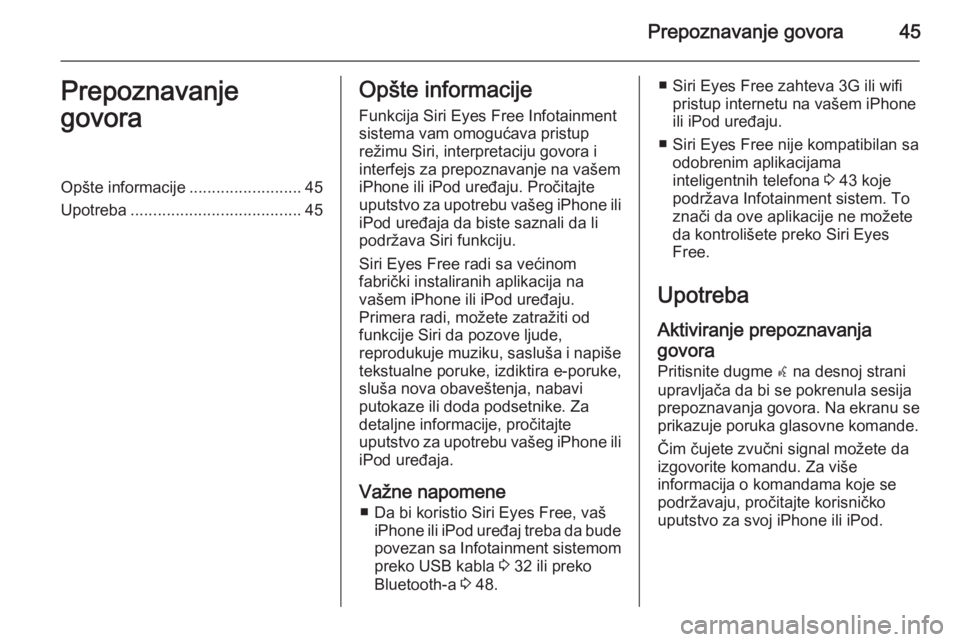
Prepoznavanje govora45Prepoznavanje
govoraOpšte informacije .........................45
Upotreba ...................................... 45Opšte informacije
Funkcija Siri Eyes Free Infotainment
sistema vam omogućava pristup
režimu Siri, interpretaciju govora i
interfejs za prepoznavanje na vašem
iPhone ili iPod uređaju. Pročitajte
uputstvo za upotrebu vašeg iPhone ili iPod uređaja da biste saznali da li
podržava Siri funkciju.
Siri Eyes Free radi sa većinom
fabrički instaliranih aplikacija na
vašem iPhone ili iPod uređaju.
Primera radi, možete zatražiti od
funkcije Siri da pozove ljude,
reprodukuje muziku, sasluša i napiše
tekstualne poruke, izdiktira e-poruke,
sluša nova obaveštenja, nabavi
putokaze ili doda podsetnike. Za
detaljne informacije, pročitajte
uputstvo za upotrebu vašeg iPhone ili
iPod uređaja.
Važne napomene ■ Da bi koristio Siri Eyes Free, vaš iPhone ili iPod uređaj treba da budepovezan sa Infotainment sistemom
preko USB kabla 3 32 ili preko
Bluetooth-a 3 48.■ Siri Eyes Free zahteva 3G ili wifi
pristup internetu na vašem iPhone
ili iPod uređaju.
■ Siri Eyes Free nije kompatibilan sa odobrenim aplikacijama
inteligentnih telefona 3 43 koje
podržava Infotainment sistem. To
znači da ove aplikacije ne možete
da kontrolišete preko Siri Eyes
Free.
Upotreba Aktiviranje prepoznavanjagovora Pritisnite dugme w na desnoj strani
upravljača da bi se pokrenula sesija
prepoznavanja govora. Na ekranu se
prikazuje poruka glasovne komande.
Čim čujete zvučni signal možete da
izgovorite komandu. Za više
informacija o komandama koje se
podržavaju, pročitajte korisničko
uputstvo za svoj iPhone ili iPod.